Overførsel af indhold med Windows Stifinder
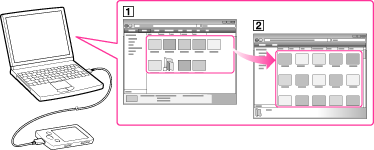
-
Nogle WMV-filer kan kun afspilles, når de overføres med Windows Media Player.
-
Tilslut din "WALKMAN" og din computer ved hjælp af USB-kablet (medfølger) med symbolet
 opad.
opad.
-
Klik på [Start] – [Denne computer] eller [Computer] – [WALKMAN] – [Storage Media], og vælg derefter mappen [MUSIC], [VIDEO], [PICTURE], [PICTURES], [DCIM] eller [PODCASTS].
-
Træk eller slip filerne eller mapperne (
 ) til mappen [MUSIC], [VIDEO], [PICTURE], [PICTURES], [DCIM] eller [PODCASTS] (
) til mappen [MUSIC], [VIDEO], [PICTURE], [PICTURES], [DCIM] eller [PODCASTS] ( ) eller til en af deres undermapper.
) eller til en af deres undermapper.
-
Musikfiler eller mapper: Træk og slip filerne til mappen [MUSIC] eller til en af dens undermapper.
-
Videofiler eller mapper: Træk og slip filerne til mappen [VIDEO] eller til en af dens undermapper.
-
Fotofiler eller mapper: Træk og slip filerne til mappen [PICTURE], [PICTURES] eller [DCIM] eller til en af dens undermapper.
-
Podcast-mapper og episodefiler: Træk og slip podcast-mapperne til mappen [PODCASTS] og episodefiler til podcast-mapperne.
Om datahierarki
Din "WALKMAN" kan afspille musiknumre/videoer/fotos i niveau 1 til 8 fra hver mappe, og den kan afspille podcast-episoder i niveau 2 i mappen [PODCASTS] .
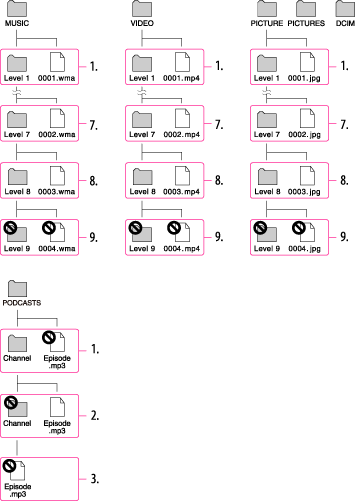
-
Følgende mapper kan ikke navngives eller slettes: [MUSIC], [MP_ROOT], [MPE_ROOT], [VIDEO], [DCIM], [PICTURE], [PICTURES], [PODCASTS], [RECORD], [RECEIVED] og [VOICE].
-
Du må ikke ændre navne på mapper eller filer, der ligger direkte under mappen [MP_ROOT] eller [MPE_ROOT]. Hvis du gør dette, vises de ikke på din "WALKMAN".
-
Hvis filerne ikke kan afspilles på din "WALKMAN", er de muligvis beskyttet af ophavsret.

 Klargøring af afspilleren
Klargøring af afspilleren